Pomocí ovládacího prvku sestavy Power BI můžete přidat sestavu (Preview)
[Toto téma představuje předběžnou dokumentaci a může se změnit.]
Sestavu Power BI můžete přidat do formuláře aplikace řízené modelem pomocí ovládacího prvku sestavy Power BI. To odemkne sílu agregovat data napříč systémy a přizpůsobit je kontextu jednoho záznamu.
Důležité
Toto je funkce Preview. Více informací: Modelem řízené aplikace a správa aplikací
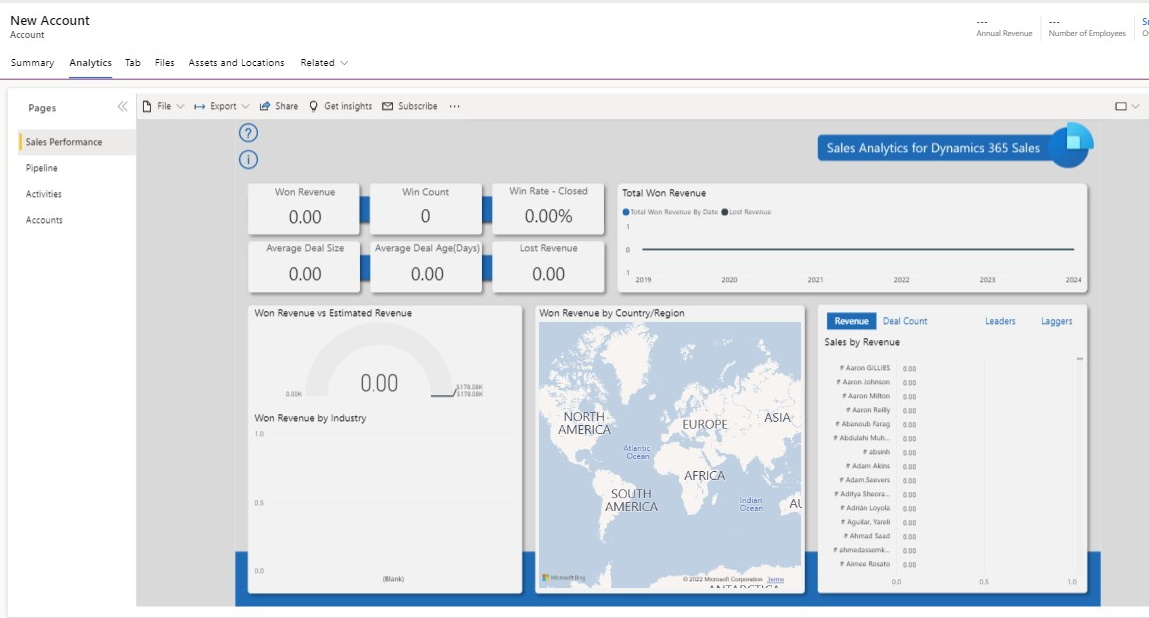
Předpoklady
- Prostředí Microsoft Dataverse musí mít nainstalované řešení rozšíření Power BI. Více informací: Instalace aplikace v zobrazení prostředí
- Ovládací prvek sestavy Power BI funguje pouze s hlavními typy formulářů.
Přidání a konfigurace ovládacího prvku Power BI na formuláři
- V návrháři formulářů vyberte Součásti v levém navigačním podokně, rozbalte Power BI a pak vyberte Sestava Power BI.
- Vybírejte z následujících vlastností:
- Sestava. Vyberte sestavu Power BI, kterou chcete zobrazit ve formuláři. Další informace: Vytváření sestav Power BI a součástí datových sad.
- Zobrazit podokno filtrů. Když True, zobrazí podokno filtru v sestavě Power BI.
- Standardně rozbalit podokno filtrů. Když True, ve výchozím nastavení rozbalí podokno filtru.
- Ukládat aktualizace filtrů. Když True a někdo opustí sestavu, bude filtr uložen, a jakmile se vrátí, budou tyto filtry použity.
- Zobrazit panel akcí. Když True, zobrazí panel akcí sestavy, který obsahuje příkazy jako Soubor, Exportovat a Sdílet.
- Zobrazit panel záložek. Když True, zobrazí lištu záložek sestavy.
- Zobrazit stránkovou navigaci. Když True, zobrazí stránkovou navigaci sestavy.
- Pozice stránkové navigace. Když True, určuje, na které pozici, buď vlevo, nebo dole, se má zobrazit navigace po stránce.
- Pozadí. Nastavte pozadí jako výchozí bílé pozadí nebo vyberte Průhledné.
- Řetězec filtru JSON. Řetězec filtru JSON použitý na sestavu Power BI pro kontextové filtrování. Další informace: Vložení s kontextovým filtrováním
- Zobrazit součást na. Ve výchozím nastavení je zobrazení formuláře povoleno u všech typů klientských aplikací Web, Telefon a Tablet. Vymažte typy klientů, pro něž nechcete sestavu Power BI zobrazovat.
- Vyberte Hotovo.
- Uložte a publikujte formulář.
Další kroky
Váš názor
Připravujeme: V průběhu roku 2024 budeme postupně vyřazovat problémy z GitHub coby mechanismus zpětné vazby pro obsah a nahrazovat ho novým systémem zpětné vazby. Další informace naleznete v tématu: https://aka.ms/ContentUserFeedback.
Odeslat a zobrazit názory pro